Download e aggiornamento del driver Canon MG2550s per Windows 10,11
Pubblicato: 2023-09-04Leggi questo articolo per conoscere le varie tecniche che possono essere utilizzate per eseguire il download del driver Canon MG2550S su Windows 10/11 in modo efficace e senza problemi.
Canon mg2550s è una soluzione all-in-one per scansionare, inviare via fax, stampare e copiare documenti in modo semplice e senza interruzioni. Gli utenti con esigenze di stampa personali o aziendali di modesta entità possono facilmente soddisfare i propri requisiti di stampa di base con l'assistenza di questa stampante. Tuttavia, affinché il dispositivo funzioni perfettamente con il tuo sistema operativo Windows, dovrai prima installare l'ultimo driver Canon MG2550S.
La funzionalità di un dispositivo può essere definita e ottimizzata attraverso l'uso di un gruppo di file noti come driver. Ciò indica che con l'assistenza del conducente non si verificheranno problemi, singhiozzi, guasti o altre difficoltà durante il tentativo di utilizzare qualsiasi dispositivo. Questo motivo è applicabile anche ai driver Canon PIXMA MG2550S.
La seguente guida parla dei possibili metodi manuali e automatici che possono essere utilizzati per scaricare e installare l'ultimo driver Canon MG2550S. Quindi, senza perdere molto tempo, cominciamo.
Scarica e aggiorna il driver Canon MG2550S Windows 11/10
Nella sezione seguente di questo post sul driver Canon MG2550S, discuteremo le tecniche che potrebbero essere implementate per scaricarli o aggiornarli. Non è necessario applicarli tutti, sentiti libero di selezionare il modo più conveniente per te.
Metodo 1: scaricare il driver PIXMA Canon PIXMA MG2550S dal sito Web ufficiale (manuale)
Nel primo approccio, è necessario salvare il driver CanonMG2550S sul computer scaricandolo dal sito Web principale del produttore. Prima di continuare con questa procedura, assicurati di avere le conoscenze tecniche di base per trovare un driver della stampante Canon compatibile.
Questo metodo è fattibile solo per gli utenti con una conoscenza di base del dispositivo. Se hai tutto, procedi semplicemente con le istruzioni sottostanti.
Passaggio 1: avvia il tuo browser Web preferito e accedi direttamente al sito Web Canon.
Passaggio 2: Successivamente, vai alla scheda Supporto e seleziona l'opzione "Software e driver" dall'elenco delle opzioni disponibili.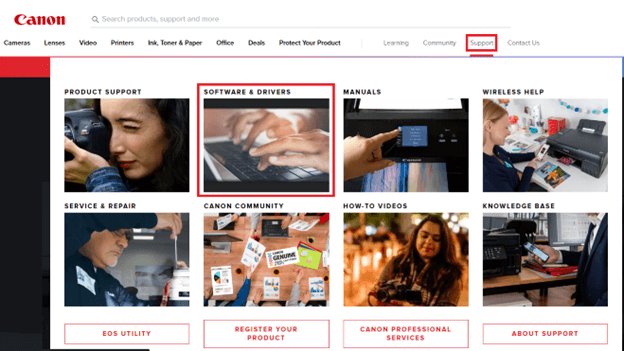
Passo 3: Quindi, nella casella denominata "cerca", inserisci il nome del tuo prodotto, ad esempio " MG2550S" e premi il tasto "Invio".
Passaggio 4: a questo punto, scegli il tuo sistema operativo dall'opzione a discesa.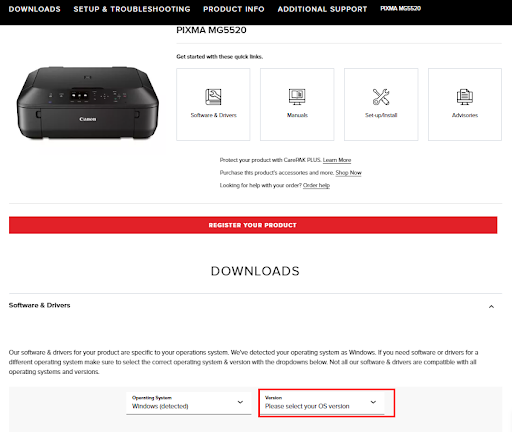
Passaggio 5: seleziona il driver dal menu a discesa che si trova nella sezione Driver consigliati, quindi fai clic sul pulsante Scarica.
Per installare l'aggiornamento del driver è necessario fare doppio clic sul file scaricato e quindi seguire le istruzioni visualizzate sullo schermo.
Tuttavia, se questo metodo sembra scomodo per il download del driver Canon MG2550S, passa all'alternativa successiva.
Leggi anche: Download e aggiornamento del driver Canon MG2520 per Windows 10, 11
Metodo 2: scaricare il driver Canon MG2550S tramite Bit Driver Updater (automatico)
Non puoi trovare un approccio migliore o più semplice di questo per scaricare i driver Canon MG2550S PIXMA. Quando utilizzi questa strategia, tutto ciò che ti viene richiesto è installare un software che manterrà aggiornati i tuoi driver e il programma gestirà tutto il resto. Quando si tratta di download dei driver, il programma utilizza solo siti Web affidabili e rispettabili.
Bit Driver Updater è il software più utile a tua disposizione. Il software è incredibilmente veloce e scarica solo driver da fornitori affidabili e legittimi. I risultati in termini di download dei driver e miglioramento delle prestazioni sono stati a dir poco spettacolari. Questo programma di aggiornamento dei driver non solo offre la possibilità di scaricare semplicemente i driver, ma fornisce anche funzionalità che possono aiutarti a migliorare le prestazioni generali. Con l'assistenza clienti 24 ore su 24, 7 giorni su 7 e una politica di rimborso completa fino a 60 giorni, è un'alternativa perfetta da provare.
Puoi ottenere rapidamente un driver Canon M2550S aggiornato e compatibile con Windows 11 utilizzando il software. Le azioni da intraprendere per aggiornare semplicemente tutti i driver sul computer sono descritte di seguito per comodità.
Passaggi per il download del driver Canon MG2550S tramite Bit Driver Updater
Passaggio 1: utilizzare il pulsante sottostante per scaricare il software Bit Driver Updater.Una volta completato il download, installalo facendo doppio clic e seguendo le istruzioni che appaiono sullo schermo.
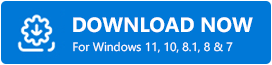
Passaggio 2: fare clic sul pulsante Scansione driver che si trova nella schermata principale se la scansione automatica non si avvia.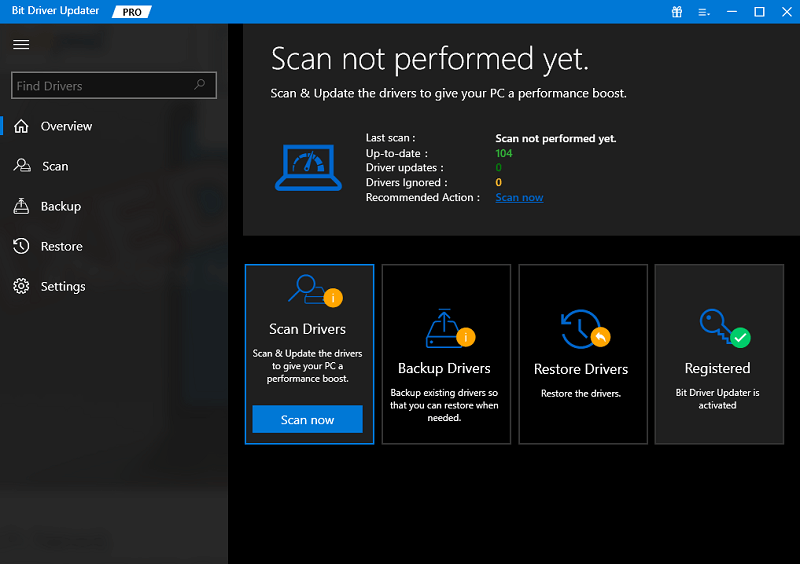

Passaggio 3: al termine della scansione, il software fornirà un elenco di driver che richiedono manutenzione o sostituzione.
Passaggio 4: ora puoi fare clic sul pulsante Aggiorna tutto per aggiornare tutti i driver contemporaneamente oppure fare clic sull'opzione Aggiorna ora per aggiornare ciascun driver individualmente.
Installa i driver aggiornati e riavvia il computer per rendere effettivi gli aggiornamenti dei driver. 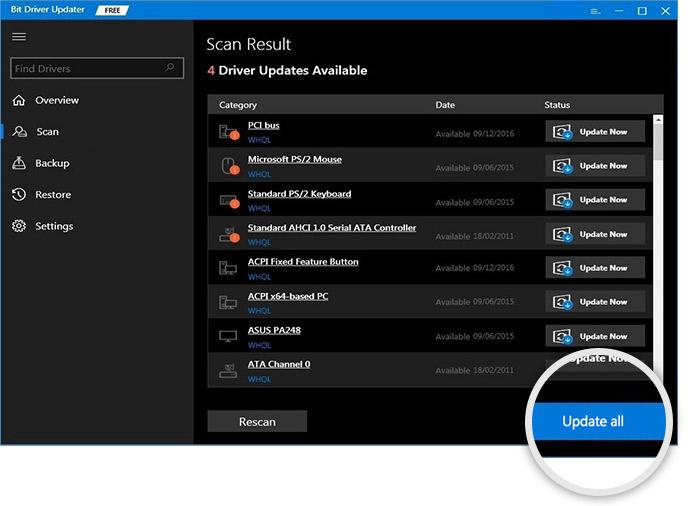
Questo dovrebbe darti un'idea di quanto sia semplice scaricare il driver Canon MG2550S utilizzando il software Bit Driver Updater. Ora puoi aggiornare facilmente tutti i driver del sistema in pochi minuti.
Leggi anche: Come scaricare e installare il driver Canon MG2570S
Metodo 3: utilizzare Gestione dispositivi per Canon MG2550S
Un altro metodo manuale, questo consente di ottenere e installare rapidamente i driver per la Canon MG2550s. Puoi usarlo se preferisci. Utilizzando lo strumento noto come Gestione dispositivi, che è un componente standard sui personal computer che eseguono il sistema operativo Windows, puoi gestire e controllare il funzionamento di tutti i dispositivi collegati al sistema. Anche se utilizzare Gestione dispositivi per aggiornare il driver della Canon PIXMA mg2550s non è esattamente il metodo più semplice o comodo, almeno porta a termine il lavoro. Seguire le istruzioni fornite di seguito per aggiornare il driver della stampante:
Passaggio 1: per aprire Gestione dispositivi , premi contemporaneamente il tasto Windows e il tasto X , quindi selezionalo dal menu contestuale.Avvia il programma Gestione dispositivi. 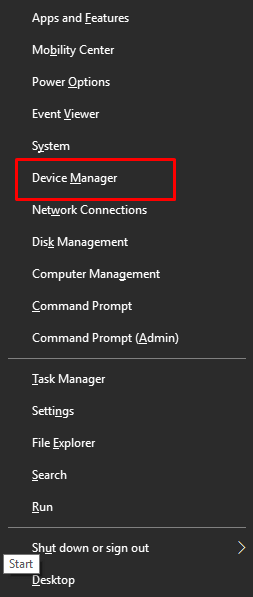
Passo 2: Nella finestra Gestione dispositivi, estendere l'area Code di stampa facendo doppio clic sul nome della sezione.Ciò farà sì che l'area cresca. Una volta aperto Gestione dispositivi, accedere alla categoria Stampante o Code di stampa ed espanderla. 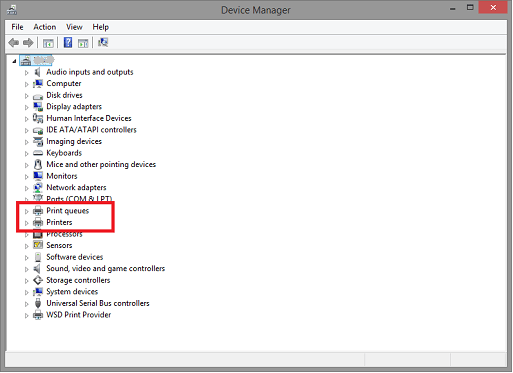
Passaggio 3: fare clic con il pulsante destro del mouse sul driver Canon MG2550S e selezionare l'opzione Aggiorna software driver dal menu contestuale visualizzato.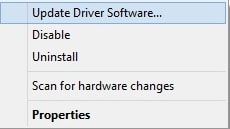
Passaggio 4: assicurarsi che la casella di controllo denominata " Cerca automaticamente il software del driver aggiornato " sia selezionata.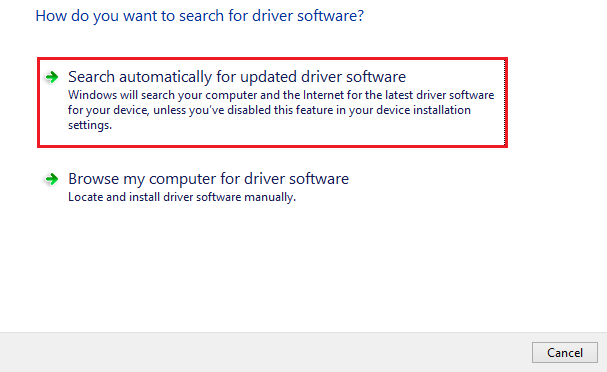
Passaggio 5: una volta completato il download, installalo con l'aiuto dei passaggi visualizzati sullo schermo.Riavvia il PC per applicare gli aggiornamenti.
Leggi anche: Come scaricare e aggiornare il driver Canon MG3520
Metodo 4: utilizzare Windows Update per il download del driver Canon MG2550S
Un altro metodo per ottenere i driver Canon MG2550S più recenti installati sul tuo computer è utilizzare Windows Update. È possibile introdurre nel sistema non solo i driver, ma anche nuove funzionalità, miglioramenti nelle prestazioni e nella funzionalità, correzioni di bug e gli aggiornamenti di sicurezza più recenti. Gli aggiornamenti regolari di Windows ti assicurano di ottenere il massimo dal tuo dispositivo.
I passaggi necessari per installare il driver Canon PIXMA MG2550S sono i seguenti:
Passaggio 1: seleziona Start dal menu, trova il simbolo dell'ingranaggio, che rappresenta il menu Impostazioni, quindi fai clic su di esso.
Passaggio 2: in questo modo si attiverà l'applicazione Impostazioni di Windowssul tuo personal computer. Per andare oltre, vai a questa sezione e seleziona l'opzioneAggiornamento e sicurezza .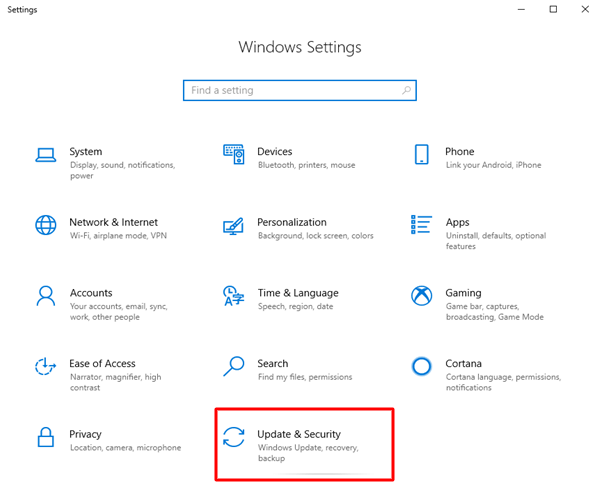
Passaggio 3: nella finestra seguente, assicurati che l'opzione Windows Update sia scelta dal menu a sinistra.
Passaggio 4: in tal caso, vai avanti e avvia la procedura selezionando il pulsante "Verifica aggiornamenti".Esaminare le impostazioni di Windows per eventuali aggiornamenti disponibili. 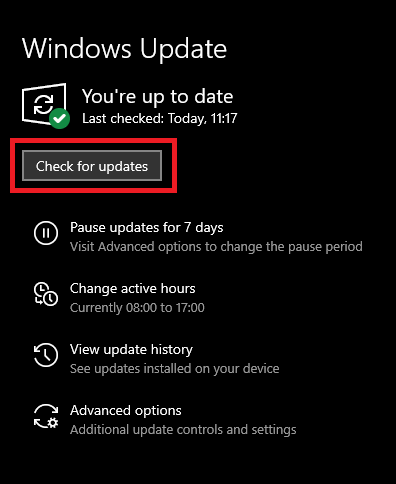
Ora Windows inizierà a cercare i driver più recenti e altri aggiornamenti di sistema disponibili per il tuo computer. Nel caso in cui venga rilevato un problema, Windows scaricherà e installerà automaticamente tutti gli aggiornamenti attualmente disponibili per il tuo computer.
Al termine, dovrai riavviare il dispositivo per applicare il driver Canon MG2550S e altri aggiornamenti.
Leggi anche: Download del driver Canon MG2500 per Windows 10, 11
Download e aggiornamento del driver Canon MG2550S: FATTO
Puoi facilmente acquisire la versione più recente del driver Canon PIXMA MG2550S installato su Windows 11, 10 o altri dispositivi. Se non riesci a effettuare la scelta, ti consigliamo di utilizzare lo strumento completamente automatico Bit Driver Updater. Ci auguriamo che la guida di cui sopra sia stata utile per risolvere lo scopo.
Se hai domande, dubbi o altri consigli, lasciali nella sezione commenti qui sotto. Inoltre, per ottenere ulteriori informazioni, articoli e altri contenuti relativi alla tecnologia, iscriviti al nostro blog.
